戴爾靈越5570筆記本怎樣安裝win7系統(tǒng) 安裝win7系統(tǒng)方法說明
戴爾靈越5570是一款典型的消費級大尺寸筆記本產(chǎn)品,在同尺寸產(chǎn)品中輕薄表現(xiàn)頗為出色,15.6英寸屏幕帶來的廣闊視野配合獲得過格萊美大獎的MaxxAudio音效使得這款產(chǎn)品呈現(xiàn)的影音表現(xiàn)極具沉浸感,獨顯的加入更是讓靈越5570獲得了優(yōu)秀的圖形性能。這款筆記本怎么安裝win7系統(tǒng)呢,一起來看下今天的教程吧

安裝方法:
1、首先將u盤制作成u盤啟動盤,接著前往相關(guān)網(wǎng)站下載win7系統(tǒng)存到u盤啟動盤,重啟電腦等待出現(xiàn)開機畫面按下啟動快捷鍵,選擇u盤啟動進入到大白菜主菜單,選取【02】大白菜win8 pe標準版(新機器)選項,按下回車鍵確認,如下圖所示:

2、在pe裝機工具中選擇win7鏡像放在c盤中,點擊確定,如下圖所示:

3、此時在彈出的提示窗口直接點擊確定按鈕,如下圖所示:

4、隨后安裝工具開始工作,我們需要耐心等待幾分鐘, 如下圖所示:
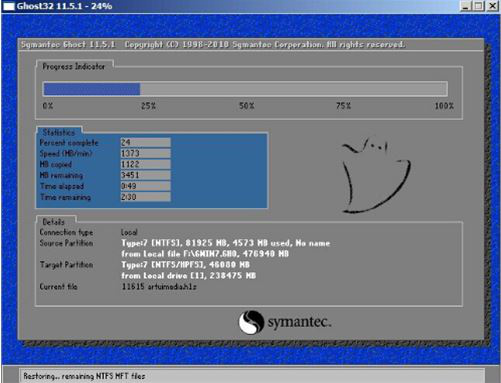
5、完成后,彈跳出的提示框會提示是否立即重啟,這個時候我們直接點擊立即重啟就即可。

6、此時就可以拔除u盤了,重啟系統(tǒng)開始進行安裝,我們無需進行操作,等待安裝完成即可。
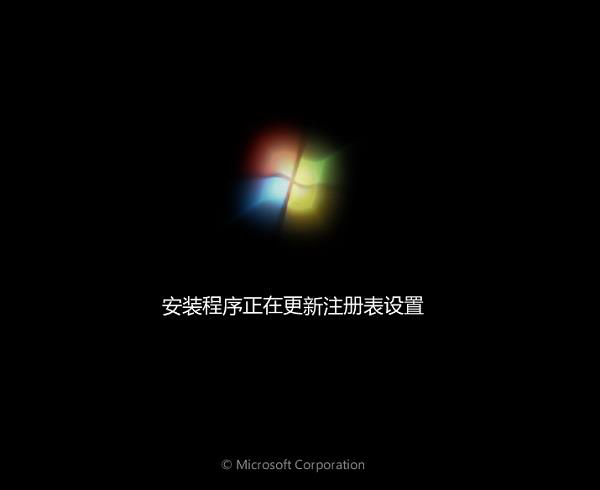
win7相關(guān)攻略推薦:
win7怎么安裝雙系統(tǒng)_win7安裝雙系統(tǒng)方法教程
win7安裝智能abc輸入法具體操作步驟
win7電腦設(shè)置計劃任務(wù)詳細圖文操作
以上就是戴爾靈越5570用u盤安裝win7操作系統(tǒng)的方法,如果戴爾靈越5570的用戶剛好需要安裝win7系統(tǒng),可以根據(jù)上述操作步驟進行安裝。
相關(guān)文章:
1. 統(tǒng)信uos操作系統(tǒng)怎么激活? 統(tǒng)信UOS系統(tǒng)家庭版激活教程2. 企業(yè) Win10 設(shè)備出現(xiàn)開始菜單和任務(wù)欄快捷方式消失問題,微軟展開調(diào)查3. grub2引導(dǎo)freebsd詳解4. UOS系統(tǒng)怎么滾動截圖? UOS滾動截圖的使用方法5. Windows Modules Installer Worker是什么進程?硬盤占用100%的原因分析6. 如何雙啟動Win11和Linux系統(tǒng)?Win11 和 Linux雙系統(tǒng)安裝教程7. 更新FreeBSD Port Tree的幾種方法小結(jié)8. OPENBSD上的ADSL和防火墻設(shè)置配置9. 統(tǒng)信UOS系統(tǒng)怎么禁止窗口特效? 統(tǒng)信關(guān)閉窗口特效的技巧10. uos截圖保存在哪? UOS設(shè)置截圖圖片保存位置的技巧

 網(wǎng)公網(wǎng)安備
網(wǎng)公網(wǎng)安備